*Artikel ini berisi beberapa materi promosi.
Ringkasan cara menggunakan fungsi pencocokan warna Filmora 13 (Fimora 13).
Dalam artikel ini.Filmora13.Bagian ini menjelaskan cara menggunakan fungsi pencocokan warna.
FilmorauntukDilengkapi dengan jaminan uang kembali 30 hari penuh sejak pembelian.jadi ini adalah uji coba bebas risiko.
Jika Anda benar-benar mencoba Filmora dan tidak menyukainya, Anda bisa mendapatkan pengembalian dana penuh hanya dengan mengirimkan 'Please refund.' melalui formulir kontak di situs web resmi.
Filmorajuga menawarkan kampanye diskon dari waktu ke waktu.Untuk informasi diskon terbaru, tautkan keSilakan periksa dari tautan berikut ini.
↓ panah (tanda atau simbol)
Klik di sini untuk situs web resmi Filmora.
*Sekarang dengan jaminan uang kembali 30 hari.
Filmora13(フィモーラ13)カラーマッチ機能の使い方
フィモーラ13のカラーマッチ機能を使うには、3つの手順があります。
- Tambahkan foto, video dan materi lainnya ke media.
- Seret dan jatuhkan foto atau video yang ingin Anda ubah nada warnanya ke dalam tampilan garis waktu.
- Menyesuaikan warna yang cocok.
Pada gilirannya.
Langkah 1: Tambahkan foto, video dan materi lainnya ke media Anda.
Pilih file yang ingin Anda tambahkan dari folder.
Pilih file yang ingin Anda tambahkan dari folder.
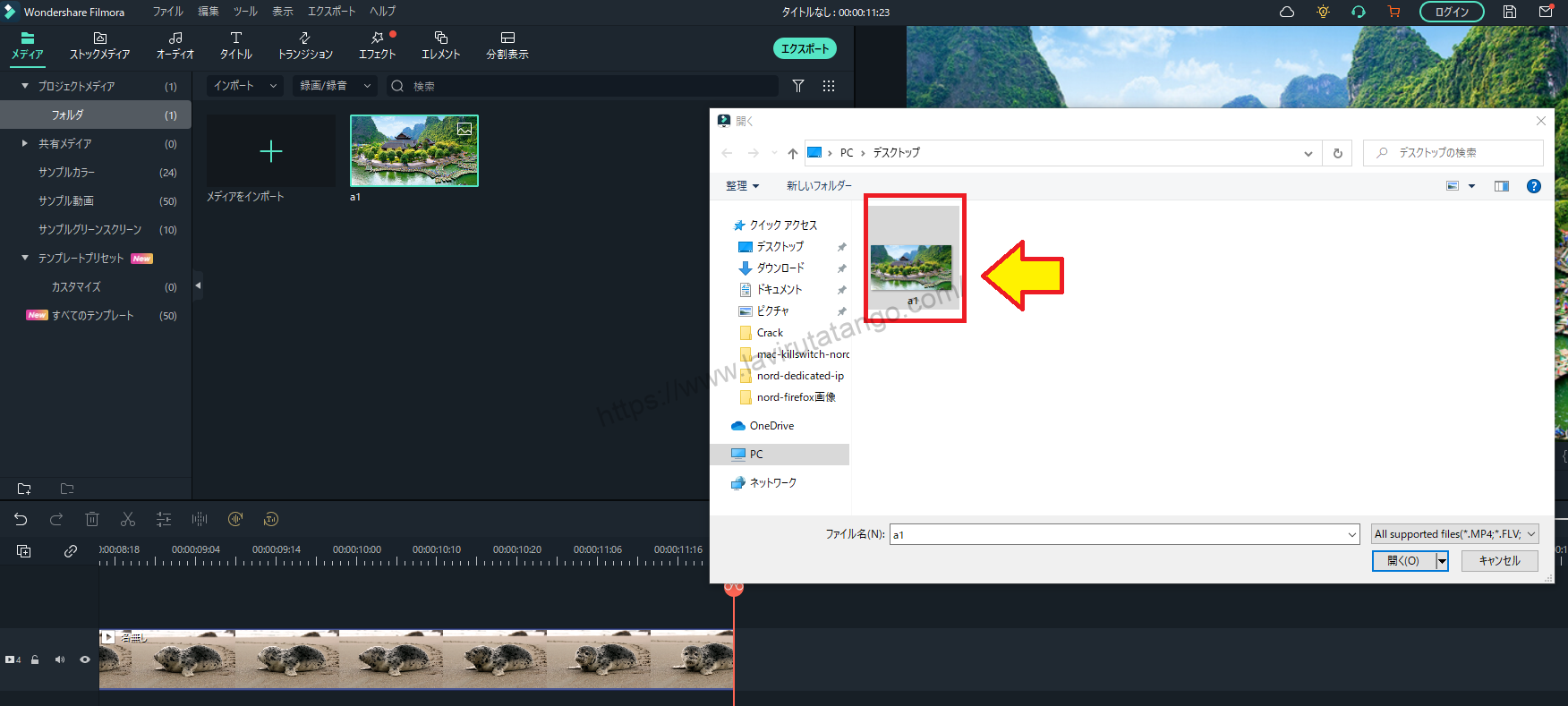
Seret dan jatuhkan ke area media Filmora
Pilih file yang ingin Anda tambahkan dari folder dan seret dan jatuhkan ke area media Filmora.

Langkah 2: Seret dan jatuhkan foto atau video yang ingin Anda ubah nada warnanya ke dalam tampilan garis waktu.
Pilih file yang baru saja Anda tambahkan.
Pilih file yang baru saja Anda tambahkan.

Pilih file yang baru saja Anda tambahkan dan tambahkan ke tampilan garis waktu yang lebih rendah.
Pilih file yang baru saja Anda tambahkan dan tambahkan ke tampilan garis waktu yang lebih rendah.

Langkah 3: Sesuaikan kecocokan warna.
Klik dua kali klip yang nada warnanya ingin Anda ubah.
Klik dua kali klip yang nada warnanya ingin Anda ubah.

Klik dua kali klip yang nada warnanya ingin Anda ubah dan tekanPilih [Colour].
Klik dua kali klip yang nada warnanya ingin Anda ubah dan tekan[Warna.

[Colour], kemudian pilih [.Periksa [Colour match].
[Colour], kemudian pilih [.Periksa [Colour match].

Klik [Comparative view].
[Klik pada 'Show comparison' untuk menampilkan perbandingan di jendela pratinjau.

Klik [Match].
[Klik Match.

Nada warna klip yang dipilih diubah agar sesuai dengan nada warna [Reference Frame].

↓ panah (tanda atau simbol)
Klik di sini untuk situs web resmi Filmora.
*Sekarang dengan jaminan uang kembali 30 hari.
ringkasan
Dalam artikel ini.Filmora13.Penggunaan fungsi pencocokan warna telah dijelaskan.
FilmorauntukDilengkapi dengan jaminan uang kembali 30 hari penuh sejak pembelian.jadi ini adalah uji coba bebas risiko.
Jika Anda benar-benar mencoba Filmora dan tidak menyukainya, Anda bisa mendapatkan pengembalian dana penuh hanya dengan mengirimkan 'Please refund.' melalui formulir kontak di situs web resmi.
Filmorajuga menawarkan kampanye diskon dari waktu ke waktu.Untuk informasi diskon terbaru, tautkan keSilakan periksa dari tautan berikut ini.
↓ panah (tanda atau simbol)
Klik di sini untuk situs web resmi Filmora.
*Sekarang dengan jaminan uang kembali 30 hari.